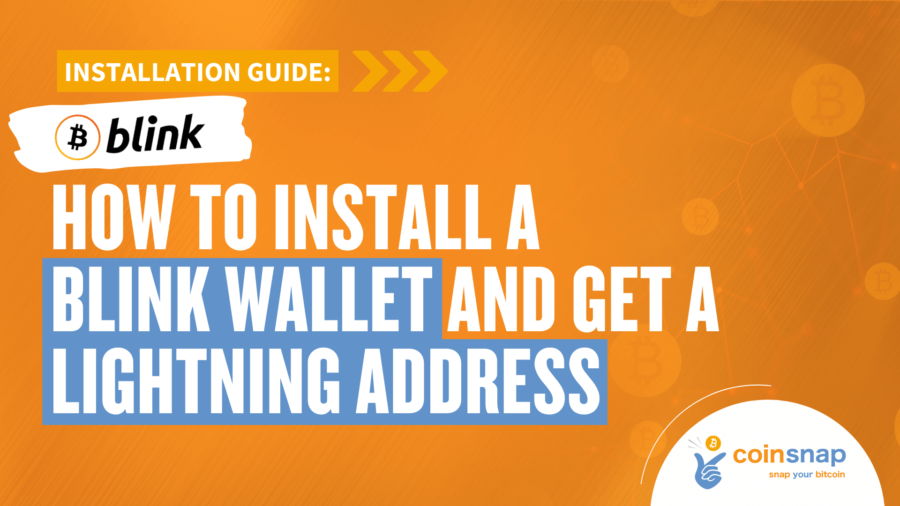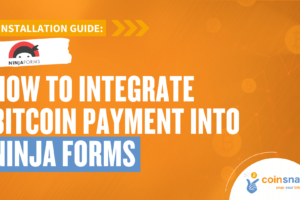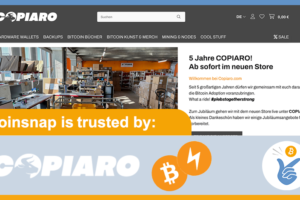Come installare un portafoglio Blink e ottenere un indirizzo Lightning per accettare Bitcoin

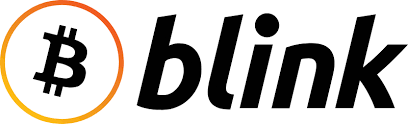
In questo blog spieghiamo cos’è il Blink Wallet e perché è particolarmente indicato per i commercianti che vendono le loro offerte in cambio di Bitcoin ma non vogliono tenere il Bitcoin a lungo termine, ma hanno bisogno del suo valore equivalente per le operazioni in corso.
In questo articolo scoprirai come installare e configurare un Blink Wallet e come creare un indirizzo Lightning personale. Ti spiegheremo anche come scegliere il tipo di conto giusto per le tue esigenze aziendali e come impostare il portafoglio sulla tua valuta nazionale.
Grazie alla guida passo passo, potrai creare un portafoglio Bitcoin Lightning pronto per l’uso in pochi minuti e iniziare a commercializzare la tua offerta di Bitcoin.
Cos’è il portafoglio Blink?
Il Portafoglio Blink è un portafoglio Bitcoin Lightning custodiale che contiene due conti di deposito: uno per i Bitcoin e l’altro per i dollari USA (Stablesats). “Depositario” significa che i tuoi fondi sono custoditi da Blink. (Dovresti quindi trasferire regolarmente i tuoi guadagni al tuo portafoglio hardware Bitcoin).
I due diversi conti di saldo ti permettono di scegliere se partecipare alle variazioni del prezzo del Bitcoin rispetto al dollaro (conto Bitcoin) o se escludere il rischio di volatilità (conto dollaro), vedi sotto.
Inoltre, cosa molto importante, con il Portafoglio Blink riceverai anche un indirizzo Lightning, al quale potrai dare un nome (e quindi, ad esempio, un “marchio”), vedi sotto. Puoi utilizzare questo indirizzo Lightning per il tuo conto Coinsnap, in modo che tutti i pagamenti in arrivo vengano accreditati lì!
Un’altra importante caratteristica del Blink Wallet è che puoi ricevere (e ovviamente effettuare) pagamenti con Lightning o on-chain, a seconda delle tue esigenze e dei tuoi desideri. I pagamenti Lightning sono ideali per importi inferiori a circa 1.000 euro, in quanto i pagamenti Lightning sono velocissimi e particolarmente economici. Se hai bisogno di ricevere importi maggiori, ti consigliamo il metodo di pagamento on-chain, che richiede un po’ più di tempo ed è leggermente più costoso, ma che può elaborare anche importi elevati per i quali Lightning non è adatto.
Di seguito ti mostreremo come installare il Blink Wallet, impostare il tuo indirizzo Lightning, selezionare il tipo di credito preferito e la valuta locale.
Installare e configurare un portafoglio Blink
Puoi trovare Blink Wallet nel tuo app store sia per Android che per iPhone. Ora installeremo Blink per iPhone.
Per farlo, vai sull’App Store, cerca “Blink” e seleziona “Blink (Bitcoin Beach Wallet)”. App [1]. Una volta scaricata, clicca su “apri” [2] e poi su “crea un nuovo account” [3] nella schermata iniziale dell’app.
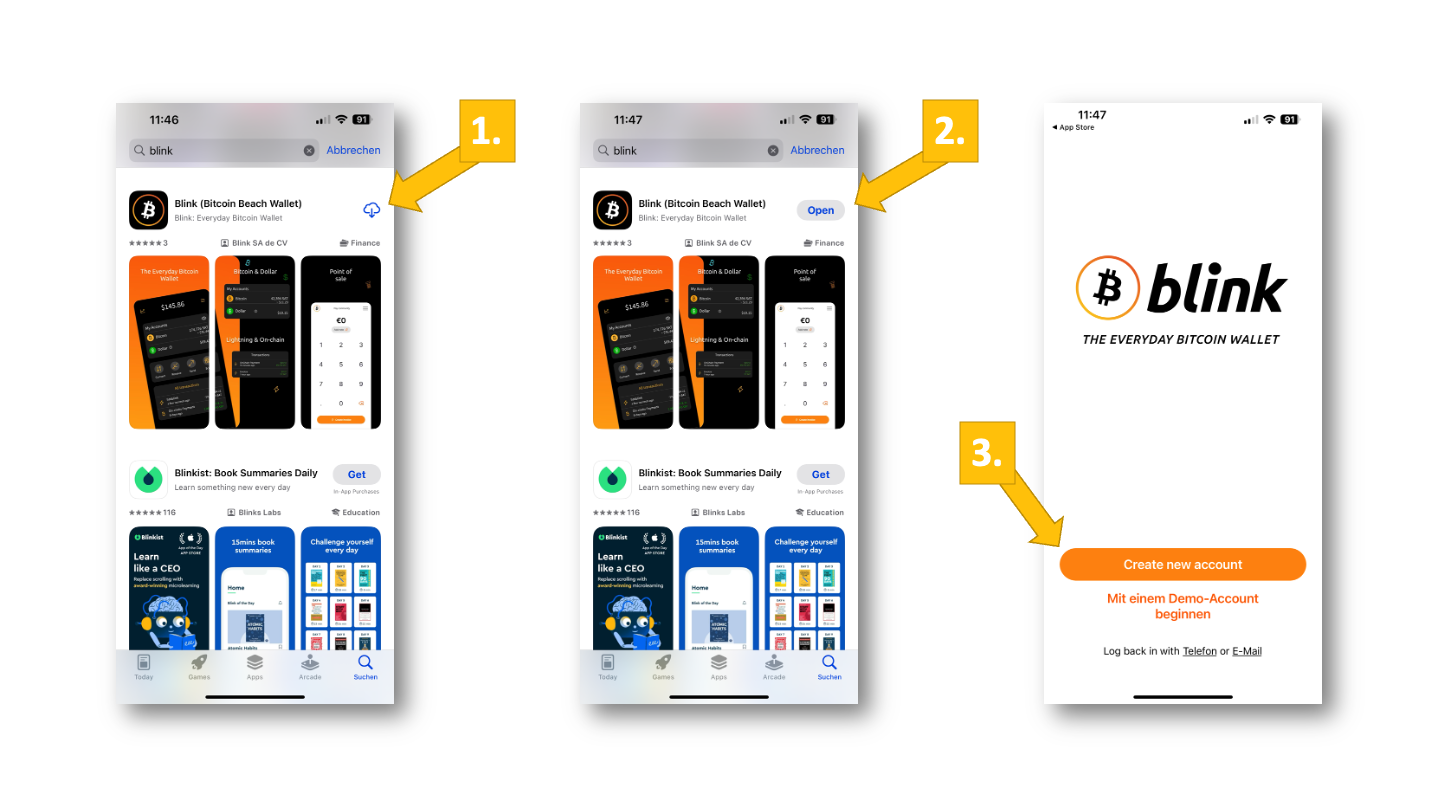
Ora devi accettare i termini e le condizioni [1], inserire il tuo numero di telefono e cliccare su “Invia via SMS” [2]. Riceverai un codice via SMS che dovrai inserire nella finestra successiva. A questo punto entrerai per la prima volta nel tuo Blink Bitcoin Lightning Wallet [3].
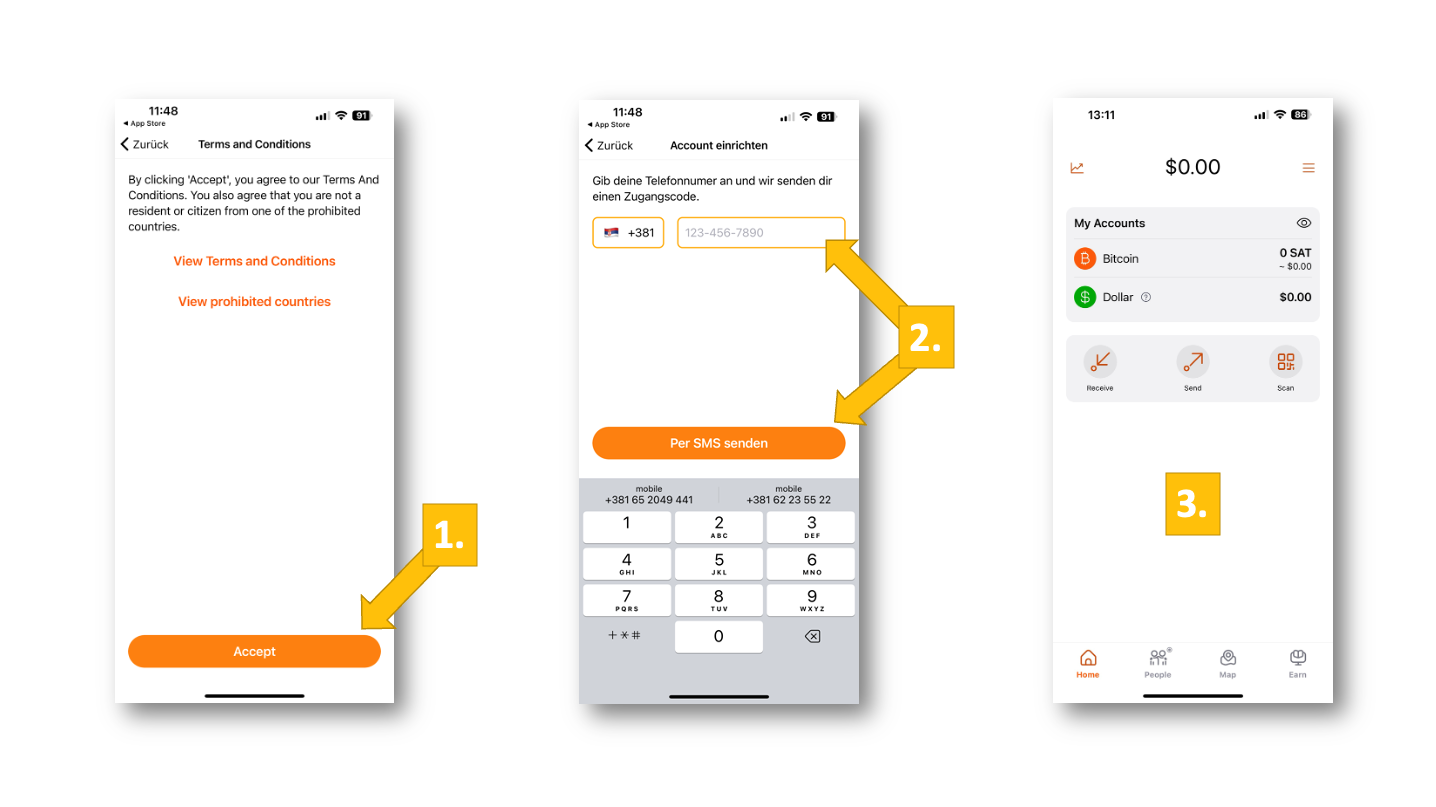
Ora hai installato Blink e hai creato un account. Per poter lavorare con Blink – o per utilizzare il portafoglio Blink per registrarti a Coinsnap – devi ancora fare due cose: Innanzitutto, impostare il tuo indirizzo Lightning e poi selezionare l’account predefinito. Ti mostreremo come fare nei due paragrafi seguenti.
Crea il tuo indirizzo Lightning personalizzato
Senza il tuo indirizzo Lightning personale, non puoi ricevere o effettuare pagamenti Bitcoin Lightning. In particolare, hai bisogno del tuo indirizzo Lightning per poterti accreditare i pagamenti dei tuoi clienti. Blink ti permette di creare facilmente un indirizzo Lightning personalizzato o di marca.
Per farlo, vai nel menu [1] e clicca su “Imposta il tuo indirizzo di illuminazione” [2] sotto “Modi per essere pagati” nella schermata successiva. Nel pop-up, inserisci il nome del tuo indirizzo, in questo caso “CoinsnapDemo”, e poi clicca su “Imposta indirizzo di illuminazione” [3].
Ora hai un indirizzo Lightning personale a tutti gli effetti (nel nostro caso “CoinsnapDemo@blink.sv”) e sei pronto ad accettare pagamenti in Bitcoin da clienti di tutto il mondo!
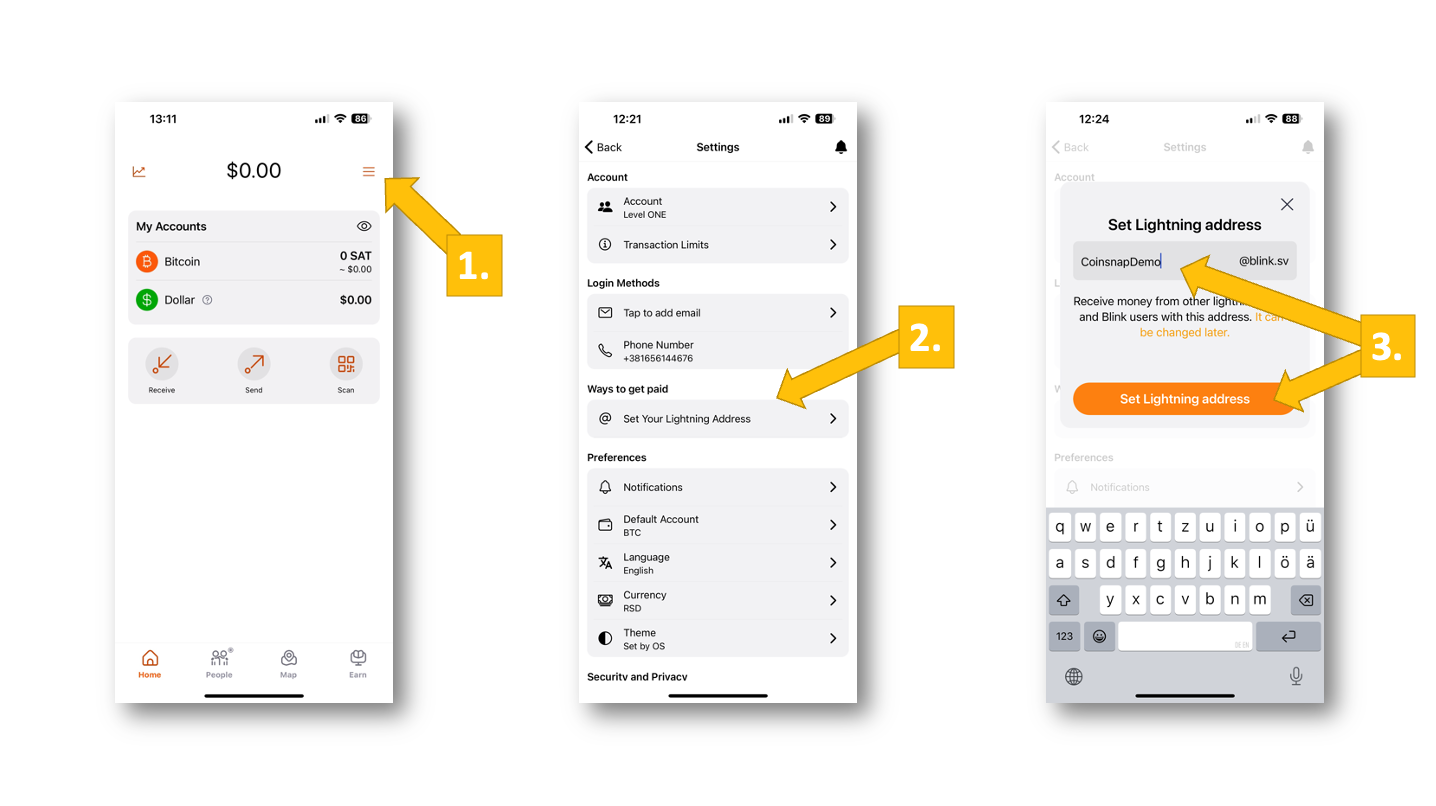
Seleziona il tipo di conto che preferisci (Bitcoin o Stablesats/USD)
Ora non ti resta che selezionare il tipo di conto che preferisci. Questo è importante, poiché il prezzo del Bitcoin è soggetto a continue fluttuazioni, che possono essere piuttosto significative.
Se credi nella crescita a lungo termine del prezzo del Bitcoin e non vuoi spendere immediatamente il tuo Bitcoin o trasferirlo sul conto corrente aziendale nella tua valuta locale, dovresti scegliere il Bitcoin come tipo di saldo predefinito. Se vuoi andare sul sicuro o realizzare i tuoi guadagni 1 a 1, è meglio scegliere il conto in dollari.
Per scegliere il tipo di conto che preferisci, vai su “Conto predefinito” [1] alla voce “Preferenze”. Nella schermata successiva, puoi selezionare “Bitcoin” o “Stablesats (USD)” [2]. (Nel nostro caso, abbiamo selezionato “Bitcoin”).
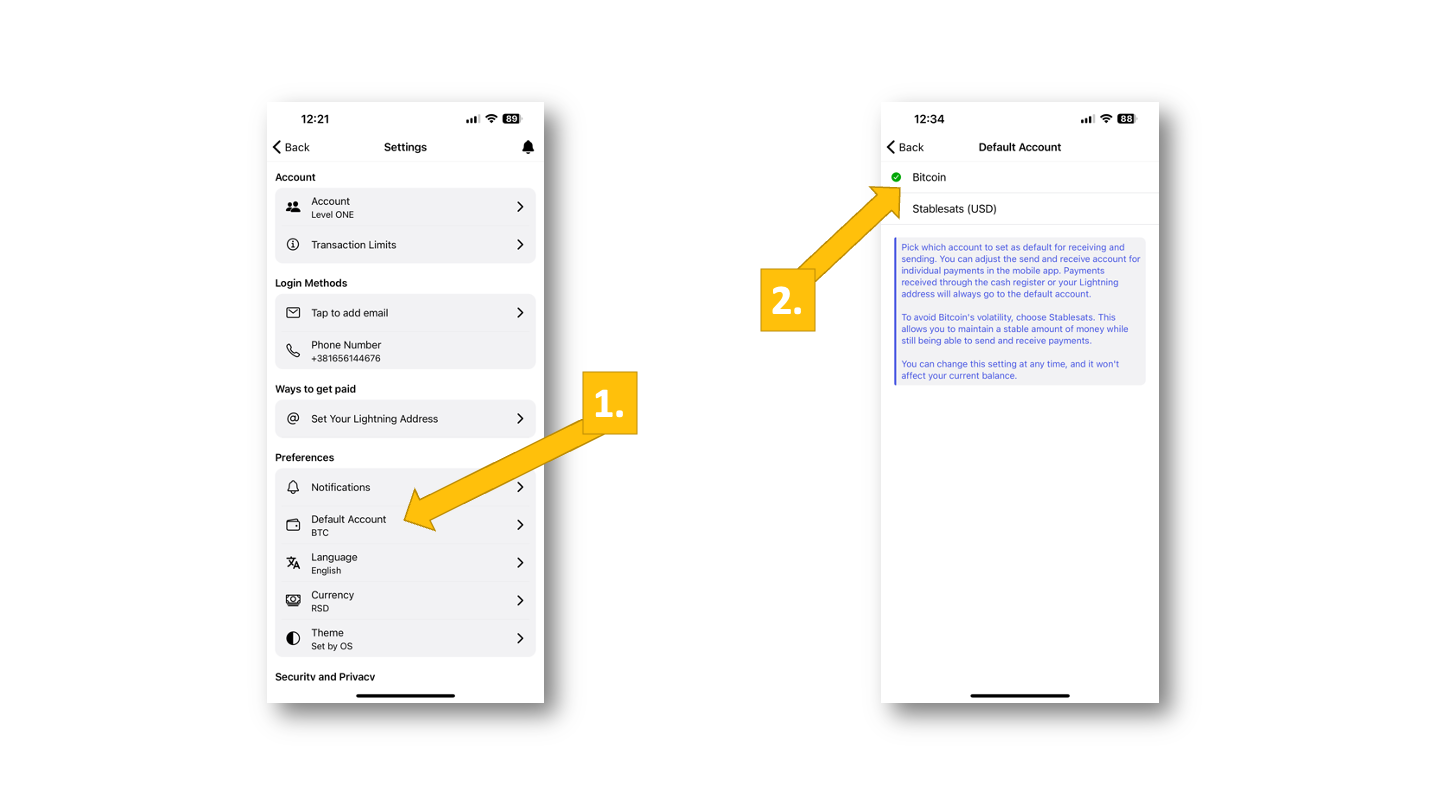
A seconda di ciò che hai selezionato, riceverai i tuoi guadagni sia sul conto Bitcoin, dove il loro valore può aumentare (o diminuire), sia sul conto in dollari, dove – indipendentemente dal tasso di cambio dei Bitcoin – verrà mantenuto il valore esatto delle tue vendite (in dollari USA).
Seleziona la valuta locale
Infine, ma non meno importante, devi selezionare la tua valuta locale in modo da poter vedere i tuoi saldi nella valuta in cui vendi le tue inserzioni. È facile come selezionare l’account predefinito.
Basta andare su “Valuta” [1] nel menu sotto “Preferenze” e selezionare la tua valuta locale dal seguente menu a tendina [2]. Ora la tua schermata iniziale è in euro [3] e non dovrai più convertire il saldo del tuo conto ogni volta per sapere cosa possiedi (in crediti equivalenti all’euro)!
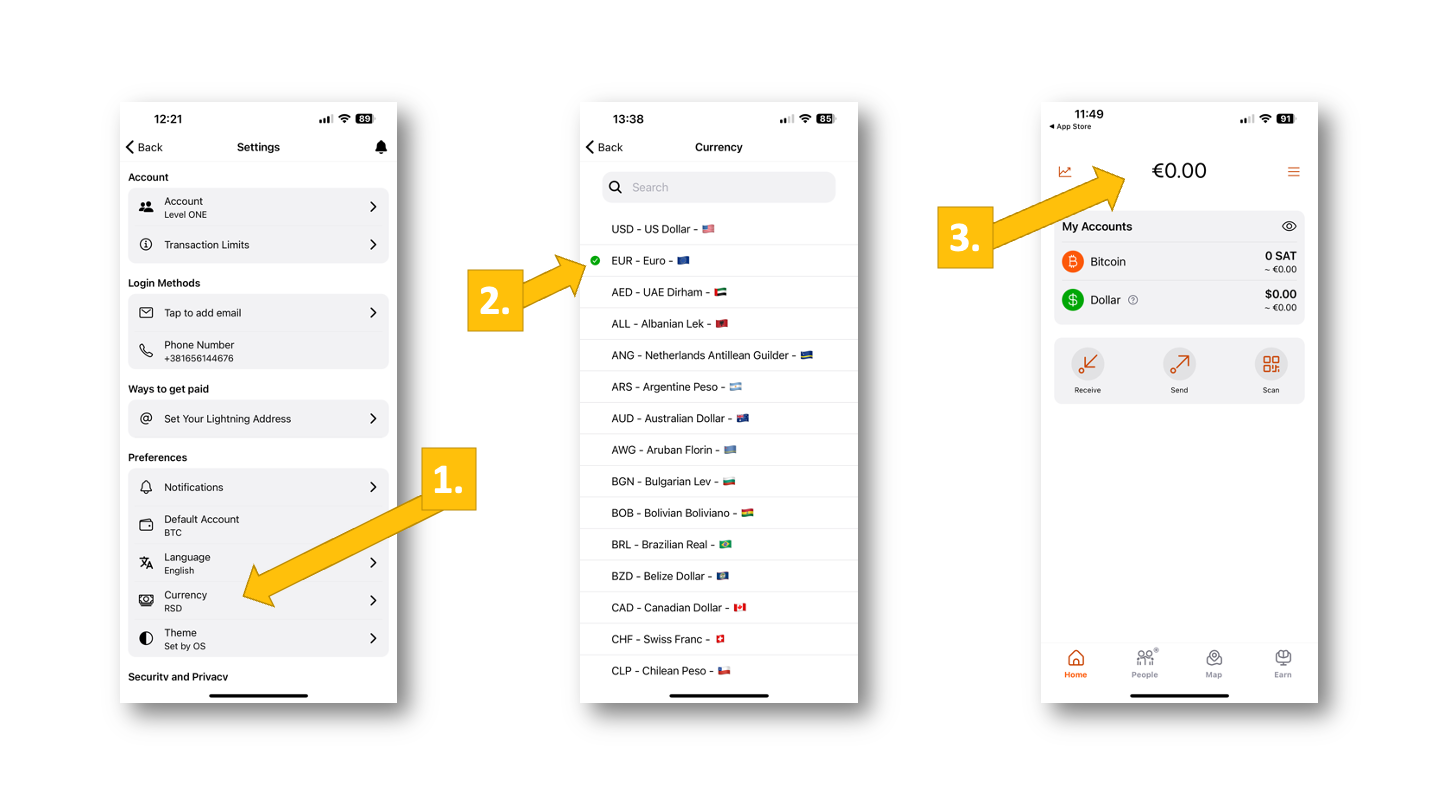
Conclusione
Il portafoglio Blink è facile e veloce da installare ed è caratterizzato da un funzionamento semplice.
L’offerta di un conto in dollari di Stablesats è particolarmente interessante per i commercianti che vogliono agire con breve preavviso per pagare le fatture, ad esempio. Con il conto in dollari si coprono dalle fluttuazioni a breve termine del tasso di cambio del Bitcoin e possono realizzare le loro vendite al prezzo di vendita effettivo.
Il portafoglio Blink è quindi ideale per gli imprenditori che vogliono accreditare le vendite di Bitcoin dal loro negozio online.
Se non sei sicuro che Blink sia il portafoglio giusto per te, ecco altri portafogli supportati da Coinsnap che ti consigliamo.